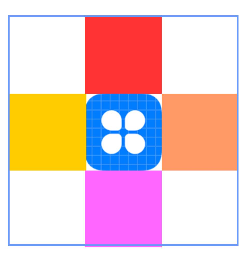相对布局(RelativeContainer)
概述
RelativeContainer为采用相对布局的容器,支持容器内部的子元素设置相对位置关系。子元素支持指定兄弟元素作为锚点,也支持指定父容器作为锚点,基于锚点做相对位置布局。下图是一个RelativeContainer的概念图,图中的虚线表示位置的依赖关系。
图1 相对布局示意图
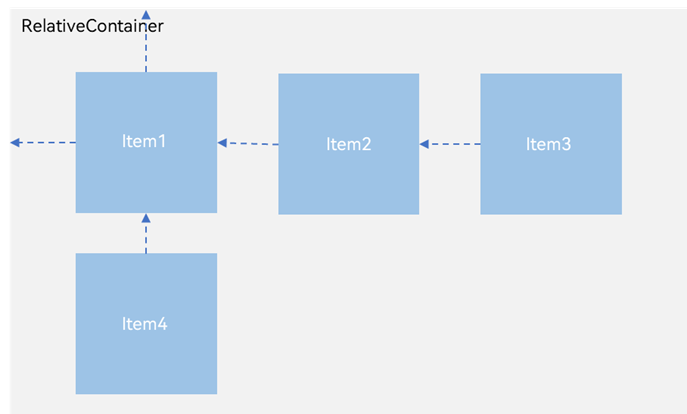
子元素并不完全是上图中的依赖关系。比如,Item4可以以Item2为依赖锚点,也可以以RelativeContainer父容器为依赖锚点。
锚点设置
锚点设置是指设置子元素相对于父元素或兄弟元素的位置依赖关系。在水平方向上,可以设置left、middle、right的锚点。在竖直方向上,可以设置top、center、bottom的锚点。为了明确定义锚点,必须为RelativeContainer及其子元素设置ID,用于指定锚点信息。ID默认为“__container__”,其余子元素的ID通过id属性设置。未设置ID的子元素在RelativeContainer中不会显示。
说明
在使用锚点时要注意子元素的相对位置关系,避免出现错位或遮挡的情况。
- RelativeContainer父组件为锚点,__container__代表父容器的id。
- RelativeContainer() {
- Row()
- // 添加其他属性
- .alignRules({
- top: { anchor: '__container__', align: VerticalAlign.Top },
- left: { anchor: '__container__', align: HorizontalAlign.Start }
- })
- .id("row1")
- Row()
- ...
- .alignRules({
- top: { anchor: '__container__', align: VerticalAlign.Top },
- right: { anchor: '__container__', align: HorizontalAlign.End }
- })
- .id("row2")
- }
- ...
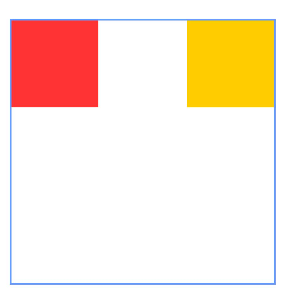
- 以子元素为锚点。
- RelativeContainer() {
- ...
- top: { anchor: 'row1', align: VerticalAlign.Bottom },
- ...
- }
- .width(300).height(300)
- .margin({ left: 20 })
- .border({ width: 2, color: '#6699FF' })
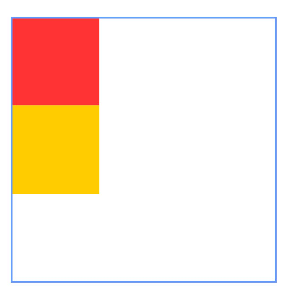
设置相对于锚点的对齐位置
设置了锚点之后,可以通过align设置相对于锚点的对齐位置。
在水平方向上,对齐位置可以设置为HorizontalAlign.Start、HorizontalAlign.Center、HorizontalAlign.End。
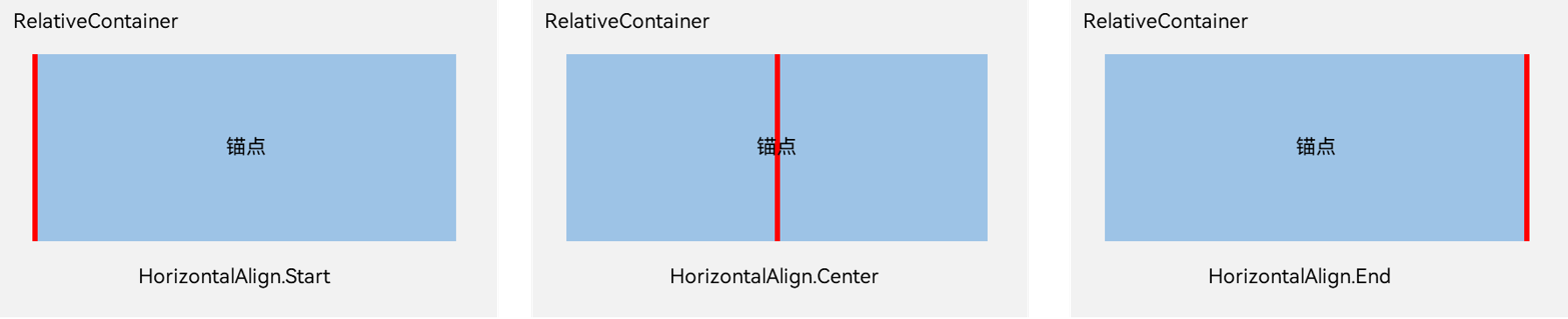
在竖直方向上,对齐位置可以设置为VerticalAlign.Top、VerticalAlign.Center、VerticalAlign.Bottom。
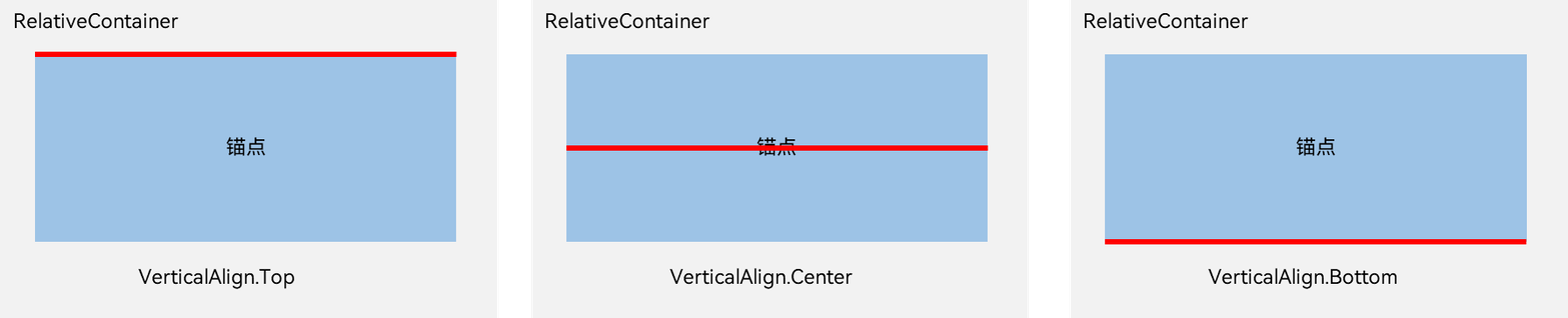
场景实例
相对布局内的子元素相对灵活,只要在RelativeContainer容器内,均可以通过alignRules进行相应的位置移动。
- @Entry
- @Component
- struct Index {
- build() {
- Row() {
- RelativeContainer() {
- Row()
- .width(100)
- .height(100)
- .backgroundColor('#FF3333')
- .alignRules({
- top: { anchor: '__container__', align: VerticalAlign.Top }, //以父容器为锚点,竖直方向顶头对齐
- middle: { anchor: '__container__', align: HorizontalAlign.Center } //以父容器为锚点,水平方向居中对齐
- })
- .id('row1') //设置锚点为row1
- Row() {
- Image($r('app.media.icon'))
- }
- .height(100).width(100)
- .alignRules({
- top: { anchor: 'row1', align: VerticalAlign.Bottom }, //以row1组件为锚点,竖直方向底端对齐
- left: { anchor: 'row1', align: HorizontalAlign.Start } //以row1组件为锚点,水平方向开头对齐
- })
- .id('row2') //设置锚点为row2
- Row()
- .width(100)
- .height(100)
- .backgroundColor('#FFCC00')
- .alignRules({
- top: { anchor: 'row2', align: VerticalAlign.Top }
- })
- .id('row3') //设置锚点为row3
- Row()
- .width(100)
- .height(100)
- .backgroundColor('#FF9966')
- .alignRules({
- top: { anchor: 'row2', align: VerticalAlign.Top },
- left: { anchor: 'row2', align: HorizontalAlign.End },
- })
- .id('row4') //设置锚点为row4
- Row()
- .width(100)
- .height(100)
- .backgroundColor('#FF66FF')
- .alignRules({
- top: { anchor: 'row2', align: VerticalAlign.Bottom },
- middle: { anchor: 'row2', align: HorizontalAlign.Center }
- })
- .id('row5') //设置锚点为row5
- }
- .width(300).height(300)
- .border({ width: 2, color: '#6699FF' })
- }
- .height('100%').margin({ left: 30 })
- }
- }